Addison OneClick Schnittstellen einrichten #
In Zusammenarbeit mit ‚Wolters Kluwer‘ haben wir eine Schnittstelle entwickelt. Damit lassen sich Belege direkt aus top farmplan übertragen. Wie Du die Schnittstelle einrichtest, das zeigen wir Dir in dieser Anleitung.
Widget hinzufügen #
Gehe zunächst in Deinen Aktenschrank und klicke in der oberen Navigation auf „Belege übertragen“ und anschließend auf „Funktion hinzufügen“.
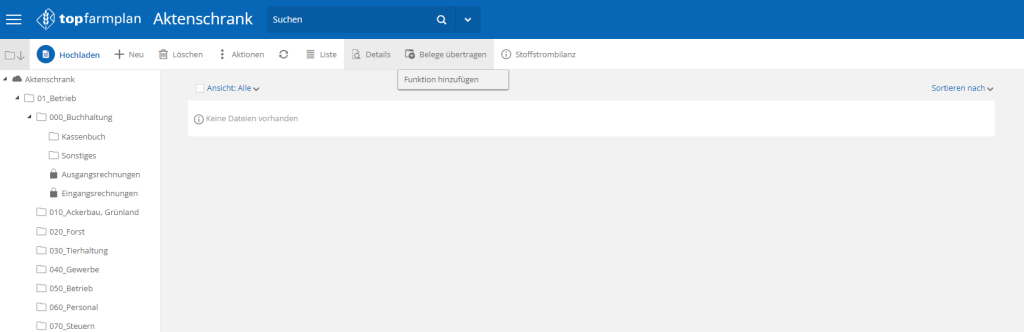
Wähle dann in der erscheinenden Ansicht, direkt unter der Beschreibung der ADDISON-Schnittstelle „Hinzufügen“ aus.
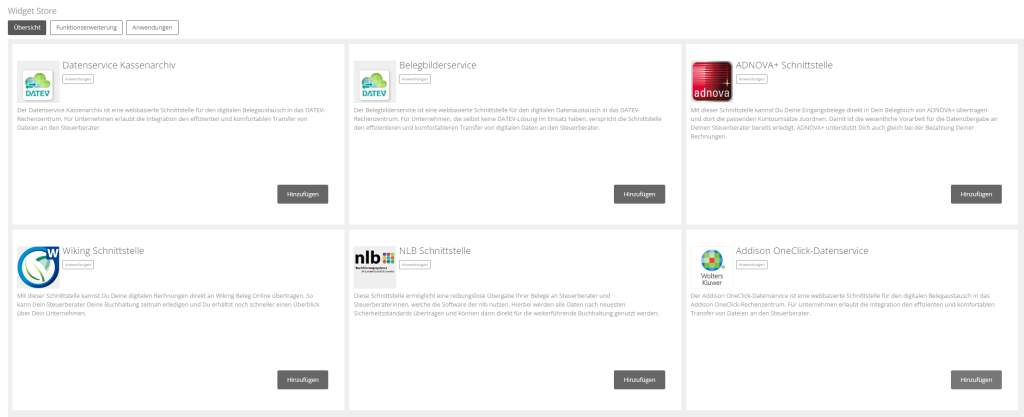
Nun schließe das Fenster und wähle unter „Belege übertragen“ die ADDISON-Schnittstelle aus. Die Einrichtung erfolgt in den nächsten Schritten.
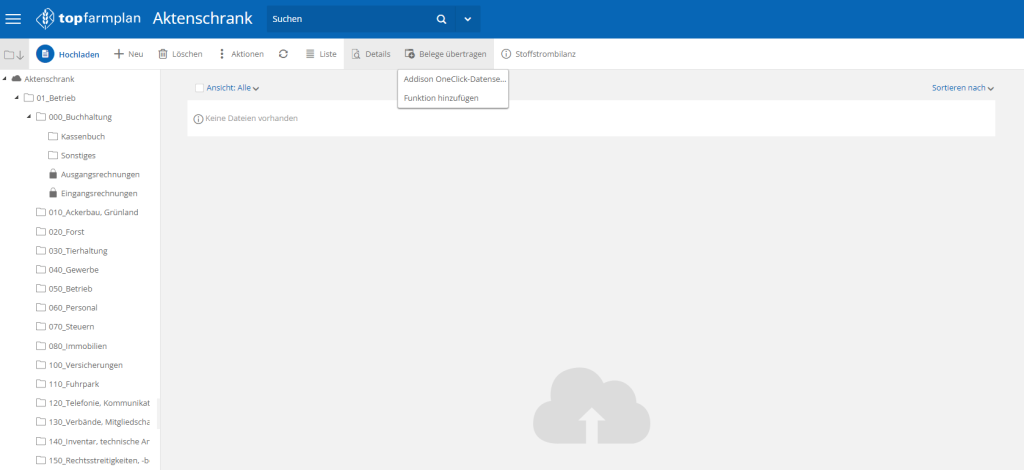
Verknüpfung mit Addison #
Als erstes musst Du die Datenschutzbestimmungen ganz unten bestätigen, indem Du das Häkchen setzt und anschließend auf „Weiter“ klickst. Nun wirst Du aufgefordert Dich bei ADDISON OneClick anzumelden. Klicke dazu auf „Anmelden“ und gib in dem neuen Pop-up-Fenster Deine ADDISON OneClick Portaladresse ein.
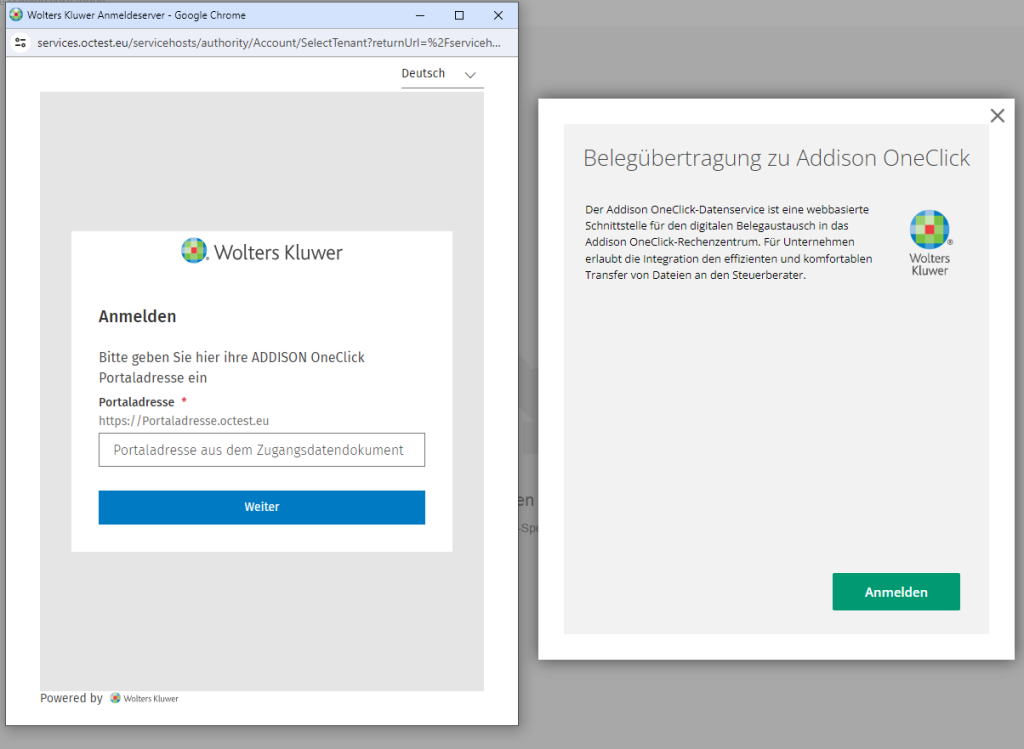
Im nächsten Schritt wirst Du nach Deiner Zugangsnummer, Deinem Benutzernamen oder Deiner E-Mail-Adresse sowie Deinem Passwort für das ADDISON OneClick-Portal gefragt.
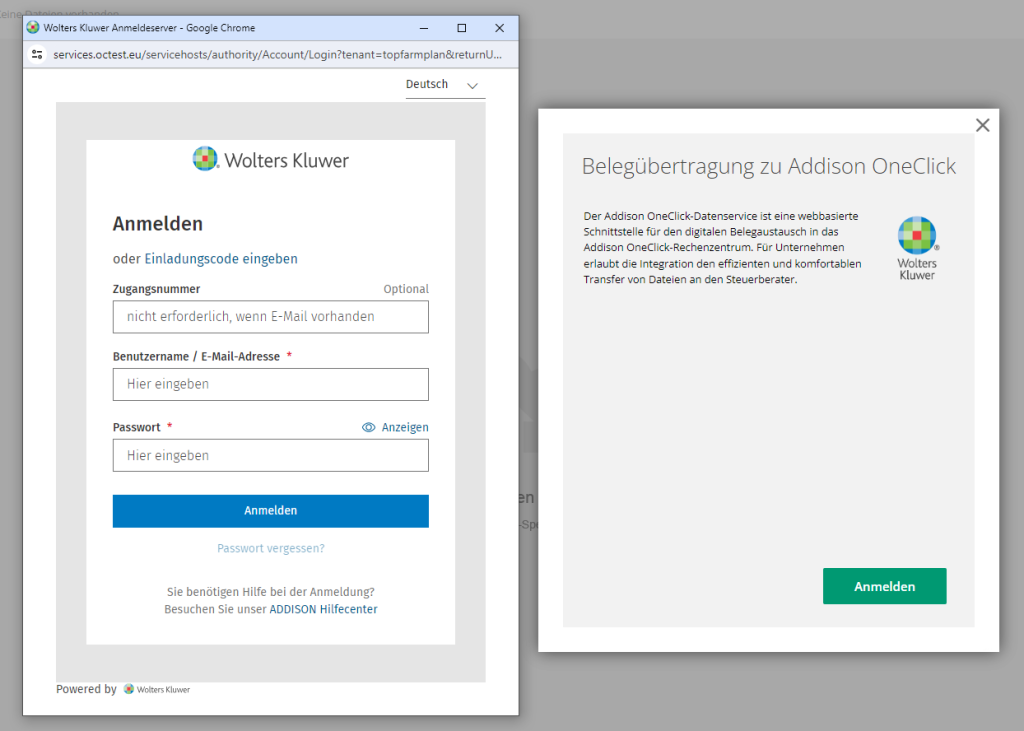
Jetzt fehlt noch die Zuordnung der Ordner in top farmplan. Hinterlege dazu im nächsten Schritt einfach für jeden Betrieb die passenden Ordner. Welcher Betrieb ausgewählt ist, siehst Du in dem Auswahlfeld „Betrieb“.
Aufgepasst: Für mehrere Betriebe können nicht dieselben Ordner benutzt werden.
Tipp: Solltest Du Dich vertippt haben oder in der Einrichtung etwas ändern wollen, kannst Du dies über das Zahnrad erledigen.
Übertragung #
Sobald die Schnittstelle eingerichtet ist, kannst Du Deine Belege in Zukunft mit nur wenigen Klicks aus dem Aktenschrank über „Belege übertragen“ zu ADDISON übermitteln. Wähle dann nur noch Deinen Zugang aus und klicke auf „Übertragen“. In dieser Ansicht siehst Du auch rechts neben Deinen Ordnern die Anzahl der Dokumente, die übertragen werden.
Verzeichnis aktualisieren #
Nachdem Du Deine Belege übertragen hast, klicke auf „Verzeichnis aktualisieren“. Dann siehst Du, dass die Belege mit einem kleinen Symbol versehen wurden. Gehst Du mit der Maus über eines der Symbole, erscheint der Schriftzug „Übertragen an ADDISON“. Wenn Du neue Belege in top farmplan hochlädst und weitere Belege an ADDISON überträgst, werden auch nur Belege übertragen, die nicht mit diesem Symbol gekennzeichnet sind.
Deine Belege sind jetzt bei ADDISON. Von dort kannst Du oder Dein Steuerberater diese nun weiterverarbeiten.